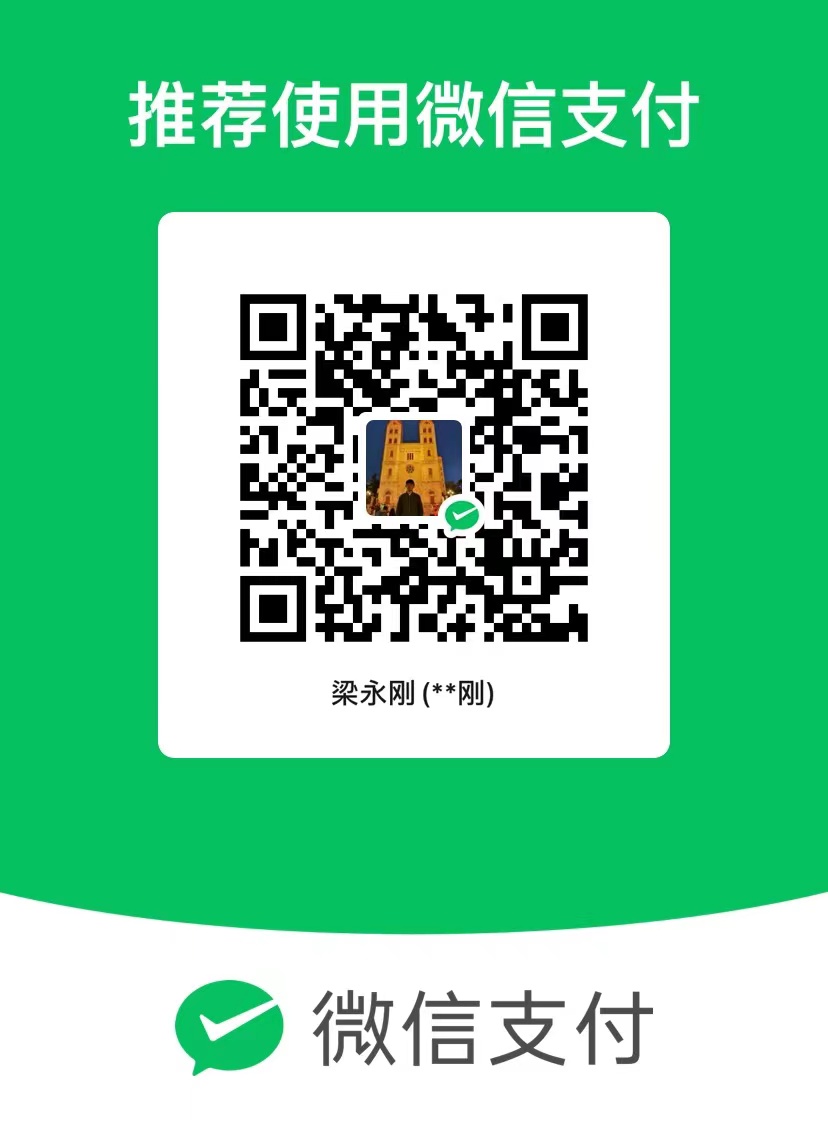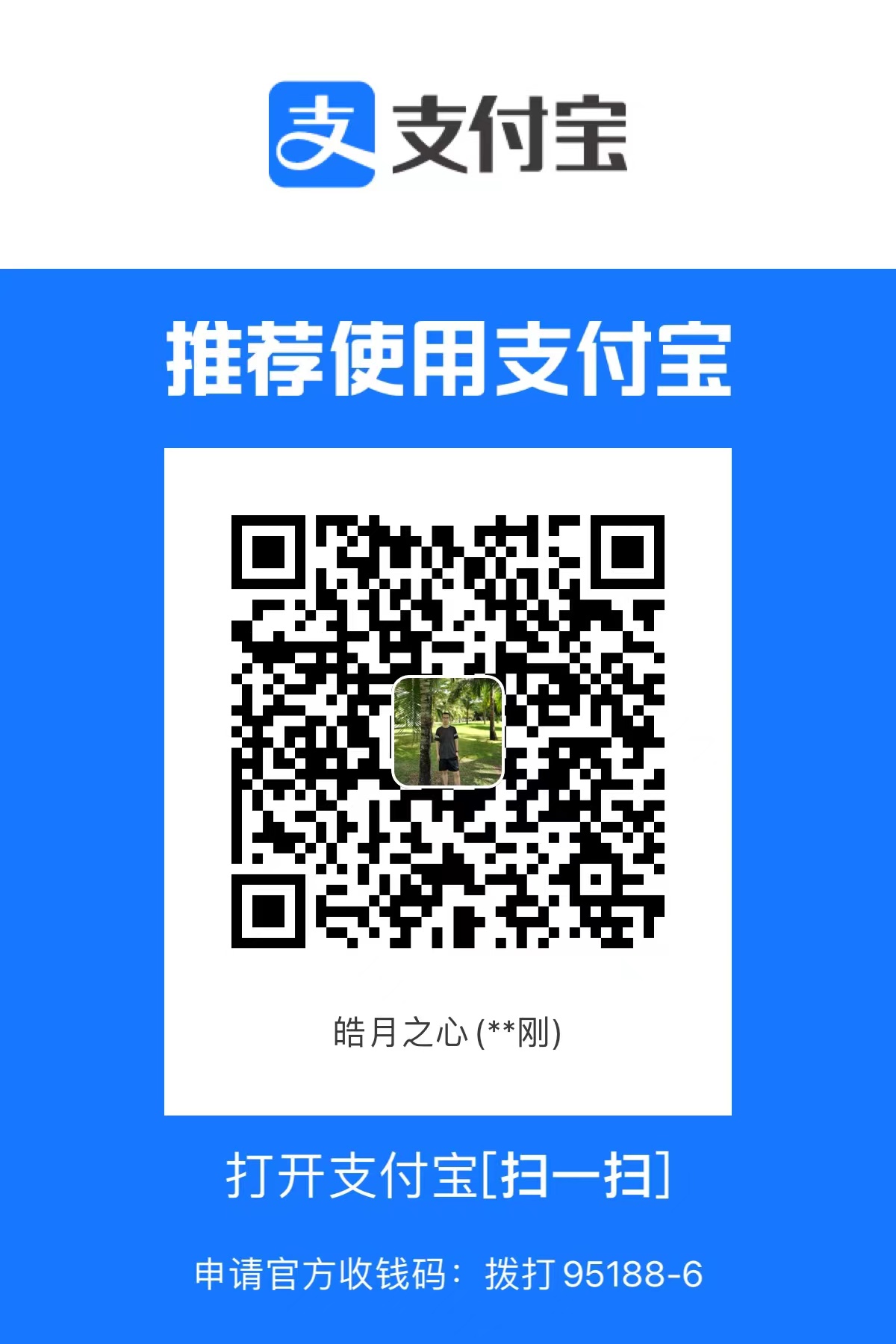arkts入门 鸿蒙入门(鸿蒙一)
写在前面:本人是一个web工程师,现在开始学习鸿蒙,所以可能会带有一些web的惯性思维,和从安卓开发转到鸿蒙的开发思维习惯会有差异。这是在沟通中发现的。安卓能转鸿蒙,web也能转鸿蒙,各有各的优势。本笔记会持续更新…
认识arkTS
arkts是在ts上拓展了声明式UI、状态管理等相应能力的ts超集
基本语法
装饰器
装饰类、结构、方法和变量,赋予其特殊含义。
@Component
自定义组件,可重用的UI单元@Entry
页面的默认入口组建,一个页面有且只有一个@entry@Builder
自定义构建函数@BuilderParam
引用@Builder函数@Styles
定义组件重用样式@Extend
定义扩展组件样式
—— 状态管理 ——@State
装饰的变量值发生改变时会触发自定义组件的UI界面自动刷新@Link
@Link装饰的变量和父组件构建双向同步关系的状态变量,父组件会接受来自@Link装饰的变量的修改的同步,父组件的更新也会同步给@Link装饰的变量。
父组件传入子组件时,不能用this.aa,而要用$aa@Prop
@Prop装饰的变量可以和父组件建立单向同步关系,@Prop装饰的变量是可变的,但修改不会同步回父组件。
只能修饰 string number boolean类型@watch
用于监听状态变量的变化,当状态变量变化时,@watch的回调方法将被调用。
限制条件:
- 建议避免无限循环。不要在@watch的回调方法里修改当前装饰的状态变量。
- 不建议在@watch函数中调用async await。因为@watch设计的用途是为了快速的计算,异步行为可能会导致重新渲染速度的性能问题。
1 |
|
@Observed @ObjectLink
上述修饰器,仅能观察到第一层的变化,但是在实际应用开发中,应用会根据开发需要,封装自己的数据模型。对于多层嵌套的情况,比如二维数组,或者数组项class,或者class的属性是class,他们的第二层的属性变化是无法观察到的。这就引出了@Observed/@ObjectLink装饰器。
注意:
- 单独使用@Observed是没有任何作用的,需要搭配@ObjectLink或者@Prop使用。
场景:
- 嵌套对象
- 对象数组
- 二维数组
@StorageProp
当appstorage中的某个属性值被修改,可以将值传递过来。
@Provide @Consume
与后代组件双向同步,摆脱参数传递机制的束缚,实现跨层级传递。
@Provide和@Consume可以通过相同的变量名或者相同的变量别名绑定,变量类型必须相同。
1 | // 通过相同的变量名绑定 |
—— 其他 ——@CustomDialog
自定义弹窗
struct关键字
标记该对象为arkUI页面或组件。
UI描述 build()
声明式的方法描述UI结构,所有的页面结构要写在build方法内。
内置组件
目前了解到内置组件分为三类
1.布局组件:Row() Column()等
2.基础UI组件,如Text() Button()等
3.逻辑组件
ForEach()
1
2
3
4
5ForEach(
arr: Array,
itemGenerator: (item: any, index: number) => void,
keyGenerator?: (item: any, index: number) => string
)说明:
在ForEach循环渲染过程中,系统会为每个数组元素生成一个唯一且持久的键值,用于标识对应的组件。当这个键值变化时,ArkUI框架将视为该数组元素已被替换或修改,并会基于新的键值创建一个新的组件。
ForEach提供了一个名为keyGenerator的参数,这是一个函数,开发者可以通过它自定义键值的生成规则。如果缺省,默认是(item,index)=>{return index +'_'+JSON.stringify(item)
在项目中遇到一个问题是keyGenerator定义为(item,index)=>item.id,导致一直不刷新LazyForEach()
LazyForEach从提供的数据源中按需迭代数据,并在每次迭代过程中创建相应的组件。当在滚动容器中使用了LazyForEach,框架会根据滚动容器可视区域按需创建组件,当组件滑出可视区域外时,框架会进行组件销毁回收以降低内存占用。1
2
3
4
5LazyForEach(
dataSource: IDataSource, // 需要进行数据迭代的数据源
itemGenerator: (item: any, index: number) => void, // 子组件生成函数
keyGenerator?: (item: any, index: number) => string // 键值生成函数
): void注意:该函数的数据源必须实现IDataSource接口,IDataSource接口定义了数据迭代过程中的一些回调函数。
1
2
3
4
5
6interface IDataSource {
totalCount(): number; // 获得数据总数
getData(index: number): Object; // 获取索引值对应的数据
registerDataChangeListener(listener: DataChangeListener): void; // 注册数据改变的监听器
unregisterDataChangeListener(listener: DataChangeListener): void; // 注销数据改变的监听器
}使用限制:
- LazyForEach必须在容器组件内使用,仅有List、Grid、Swiper以及WaterFlow组件支持数据懒加载(可配置cachedCount属性,即只加载可视部分以及其前后少量数据用于缓冲),其他组件仍然是一次性加载所有的数据。
属性方法 .width() .onClick()
鸿蒙是面向对象的语法,所有的样式或者事件,都是通过调用方法实现。
如:
给一个UI组件一定的宽度Text().width('100vp')
给一个按钮一个点击事件Button().onClick((event: ClickEvent)=>{})
组件生命周期
先分清两个概念
1.自定义组件
@Component装饰的UI单元,可以组合多个系统组件实现UI的复用,可以调用组件的生命周期。
2.页面
即应用的UI页面。可以由一个或者多个自定义组件组成。@entry装饰的自定义组件为页面的入口组件,即页面的根节点,一个页面有且仅能有一个@Entry。只有被@Entry装饰的组件才可以调用页面的生命周期。
页面的生命周期
onPageShow() 页面显示onPageHide() 页面隐藏onBackPress() 返回
1 | // 默认return false由系统自动返回 |
组件的生命周期
aboutToAppear()自定义组件的实例创建后,build函数执行前。aboutToDisappear()在自定义组件析构销毁之前执行
生命周期顺序
aboutToAppear -> build -> onPageShow -> onBackPress -> onPageHide -> aboutToDisappear
常用UI组件(基础组件)
鸿蒙app的页面,跟web的标签页面可以说完全不同,它的页面由arkUI提供的鸿蒙原生组件组成。
Image
1 | Image(src:string | Resource | media.PixelMap) |
resources文件夹下的图片都可以通过$r资源接口读取到并转换到Resource格式
1 | Image($r('app.media.icon')).width(80) |
80等效80vp,vp见下文单位
Text Span
1 | Text(string).fontSize(24) |
Span只能作为Text组件的子组件显示文本内容
24等效24fp,fp见下文单位
超长处理
1 | .textOverflow({ overflow: TextOverflow.Ellipsis }) |
TextInput TextArea
1 | TextInput().type(InputType.Normal).maxLength(30) |
Button
1 | Button('ok',{type: ButtonType.Normal}) |
Blank空白填充组件
仅当父组件为Row/Column/Flex时生效。
绘制组件
Line
直线绘制组件
1 | Line().startPoint([0,0]).endPoint([100,0]).stroke('#D1D1D1').height(0.5) |
组件通用属性
尺寸设置
- width height margin等类同web中的属性
- layoutWeight(1) 父容器尺寸确定时,设置了layoutWeight属性的子元素与兄弟元素占主轴尺寸按照权重进行分配,忽略元素本身尺寸设置,表示自适应占满剩余空间。仅在Row/Column/Flex布局中生效。
- constraintSize({maxWidth: 100, minwidth: 100, maxHeight: 100, minHeight: 100})设置约束尺寸,组件布局时,进行尺寸范围限制。constraintSize的优先级高于Width和Height。若设置的minWidth大于maxWidth,则minWidth生效,minHeight与maxHeight同理。
位置设置
- position({x:x, y:y})
- offset({x:x, y:y})
颜色渐变
线性渐变
1 | .linearGradient({ |
示例:
1 | Row(){}.height(10).width('100%') |
边框
1 | .border({width: {left: 1}, color: '#1677FF'}) // 只设置左边框 |
单位
vp
vp:virtual pixels,虚拟像素是一种可灵活使用和缩放的单位,它与屏幕像素的关系是 1vp 约等于 160dpi 屏幕密度设备上的 1px。在不同密度的设备之间,HarmonyOS 会针对性的转换设备间对应的实际像素值。
蓝湖设计稿查看时调整为360dp
fp
fp:font-size pixels,字体像素单位,其大小规范默认情况下与vp相同,但如果开发者在设置中修改了字体显示大小,就会在vp的基础上乘以scale系数。即默认情况下 1 fp = 1vp,如果设置了字体显示大小,则会根据实际情况自动设置 1fp = 1vp * scale。
布局容器
web的页面是从上到下由块级元素依次组成。
要抛弃web思想,鸿蒙页面的布局,由布局容器包住页面组件构成。
线性容器 Row Column
这两容器可以相互嵌套,row可以嵌套column,column也可以嵌套row
1 | Column({ space: 20 }) { |
.justifyContent()主轴方向的排列,主轴方向的参数是FlexAlign.Start/FlexAlign.Center/FlexAlign.End
.alignItems()交叉轴方向的排列,参数根据Row Column不同,Row:VerticalAlign.xx(top,bottom,center),Column:HorizontalAlign.xx(start,end,center)
Stack 层叠布局
由于鸿蒙的组件是并列的,所以排布只会依次排列,或从上到下从左到右,或其他方式,层叠布局提供了一种方式,允许组件可以叠在一起。这跟web的布局很不一样,web天然可以层叠,因为web的标签可以随意嵌套,div里可以套div。
Flex
自适应拉伸
flexBasis设置子组件在父容器主轴方向上的基准尺寸- 未设置width以及flexBasis值为100,宽度为100vp
- flexBasis值为100,覆盖width的设置值,宽度为100vp
flexGrow设置父容器的剩余空间分配给此属性所在组件的比例。用于“瓜分”父组件的剩余空间。- .flexGrow(2) .flexGrow(3) 第一个元素以及第二个元素以2:3分配剩下的100vp
flexShrink当父容器空间不足时,子组件的压缩比例。- .flexShrink(3) .flexShrink(2) 第一个比第二个压缩的更狠
List 列表
超出屏幕自动提供滚动功能。
添加分割线
1 | List() { |
事件
列表滑动时触发。触发该事件的条件:列表初始化时会触发一次,List显示区域内第一个子组件的索引值或后一个子组件的索引值有变化时会触发。
滚动时,就能拿到显示区域内的开始和结束的节点的索引。
1 | .onScrollIndex((start,end)=>{ |
Grid GridItem
1 | Grid(){ |
设置子组件的所占行列数
1 | GridItem() { |
1 | GridItem() { |
设置主轴方向及网格数量
1 | Grid() { |
设置行列间距
1 | Grid() { |
构建可滚动的网格布局
如果设置的是columnsTemplate,Grid的滚动方向为垂直方向;如果设置的是rowsTemplate,Grid的滚动方向为水平方向(横向)。
横向可滚动网格布局,只要设置rowsTemplate属性的值且不设置columnsTemplate属性
1 | Grid() {} |
RelativeContainer
为采用相对布局的容器,支持容器内部的子元素设置相对位置关系。子元素支持指定兄弟元素作为锚点,也支持指定父容器作为锚点,基于锚点做相对位置布局。
1 | RelativeContainer() { |
- RelativeContainer中不声明id属性,会不显示view
- RelativeContainer中两个子view不能相互依赖,显示位置
RelativeContainer中子view如果设置了依赖(alignRules),必须设置宽和高,否则不显示最新语法已无此要求
Tabs
1 | Tabs({barPosition: BarPosition.End}){ |
注意:
- TabContent组件不支持设置通用宽度属性,其宽度默认撑满Tabs父组件。
- TabContent组件不支持设置通用高度属性,其高度由Tabs父组件高度与TabBar组件高度决定。
底部导航、顶部导航
barPosition: BarPosition.End 底部导航
barPosition: BarPosition.Start 顶部导航
侧边导航:
1 | Tabs({barPosition: BarPosition.Start}){ |
滚动导航栏
1 | Tabs({barPosition: BarPosition.Start}){ |
自定义导航栏
1 | struct Index { |
弹窗
promptAction弹窗(该弹窗是promptAction的方法弹的,下面的是基于arkTs的声明式开发规范弹的)
1 | import promptAction from '@ohos.promptAction' |
1 | promptAction.showDialog({ |
AlertDialog 警告弹窗
1 | AlertDialog.show({ |
可以使用AlertDialog,构建只包含一个操作按钮的确认弹窗,使用confirm响应操作按钮回调。如下:
1 | AlertDialog.show({ |
TextPickerDialog 文本滑动选择弹窗
DatePickerDialog 日期选择弹窗
TimePickerDialog 时间选择弹窗
自定义弹窗
自定义弹窗的界面通过装饰器@CustomDialog定义的组件来实现,然后结合CustomDialogController来控制自定义弹窗的显示和隐藏。
1 | let dialog = new CustomDialogController({ |
项目情况
页面的分层思想
app的页面要分层,每个新建的页面都是继承自封装的一个基础页面。基础页面中有一些基础能力,这样就不必在每个页面中都写。
而通常web页面不存在分层的思想,每个页面都是独立的,公共的能力可以封装公共组件,在每个页面中引入即可。页面之间相互独立,不存在都继承自一个基础页面。比较扁平。